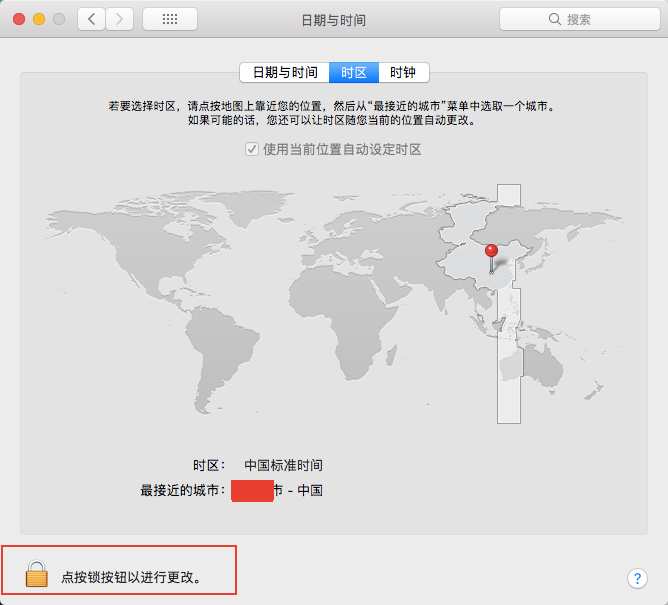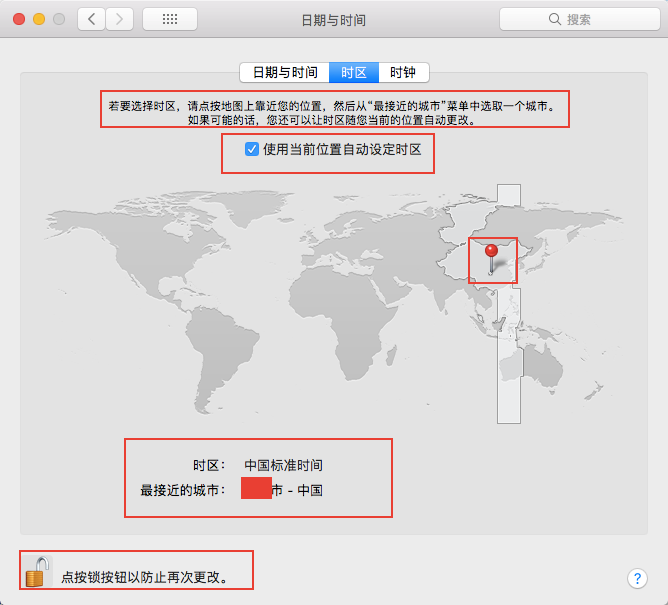由于本地时间不准确,导致客户端出现一直在连接中的解决方案
为什么在过程中会出现连接不上,一直加载中? 这是因为新的加密协议为了保障大家的信息安全,误差时间只允许在90秒范围内,而部分用户使用的设备(App,Win,Mac)时间比北京时间快或慢90秒以上,则会造成连接不上或一直连接中。遇到此类问题,我们只需要将本地时间纠正为正确时区时间,即可快速解决。
注:假如你在东8区,需要纠正为北京时间;假如你在0时区,则需要纠正为伦敦时间。
官方标准北京时间地址:http://www.beijing-time.org/,您可点击此链接查看并确认本地系统时间是否有误差。
那么我们如何校准本地系统时间呢? 下面我们用图示给大家分别详细介绍一下Android,Win10,Win7,Mac四个系统 时间同步 的方法:
首先您需要先确认一下您的安卓设备时间是否和世界时间一致;
点击此处可查看准确的北京时间,便于在于东八区的您确认本地系统时间是否存在误差。
如果存在误差,您可以按照以下方法进行纠正(以OPPO手机为例):
第一步:在安卓手机的图标界面中找到设置图标,点击设置图标,进入安卓手机设置界面。
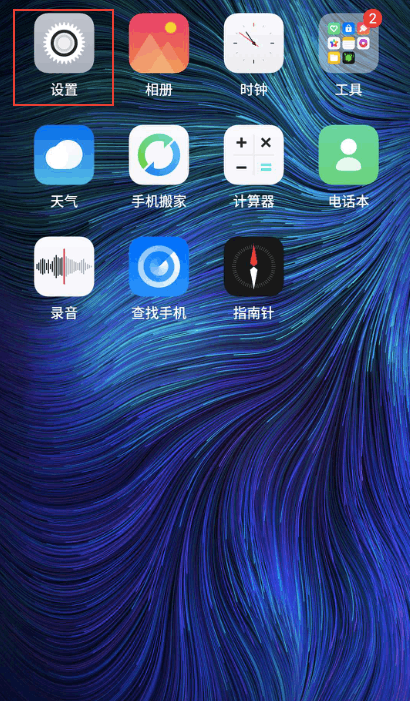
第二步:手指滑动设置界面,在找设置界面中找到“其他设置”—“日期和时间”,点击进入日期和时间设置。
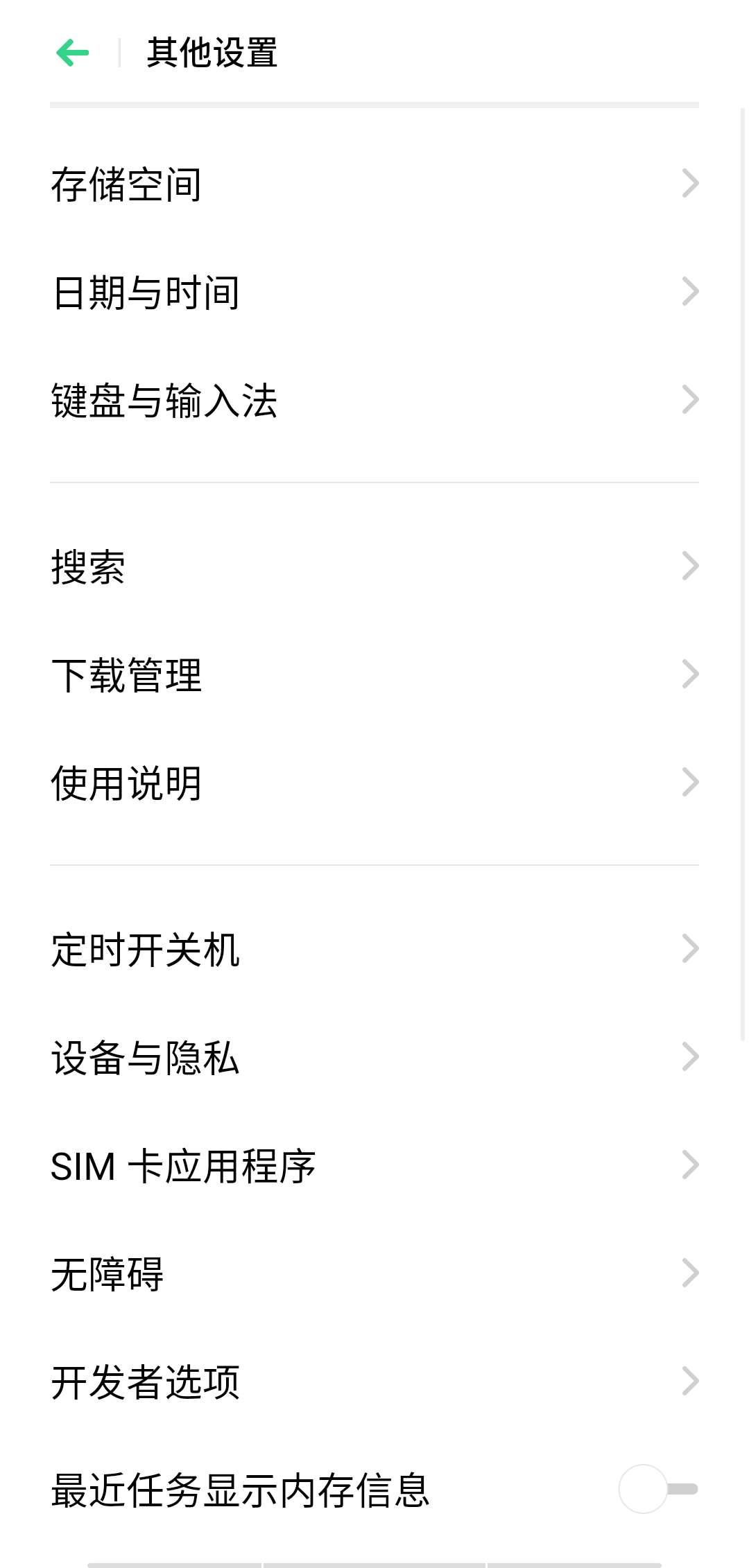
第三步:点击进入日期和时间设置界面后,界面设置从上至下第二项显示【自动确定日期与时间】的一个勾选框,下方就是设置日期、选择时区、日期时间格式设置等。 点击【自动确定日期与时间】右侧的勾选框,把这个框框选上,就可以使用网络所提供的时间值。到此自动设置时间自动同步就完成了。
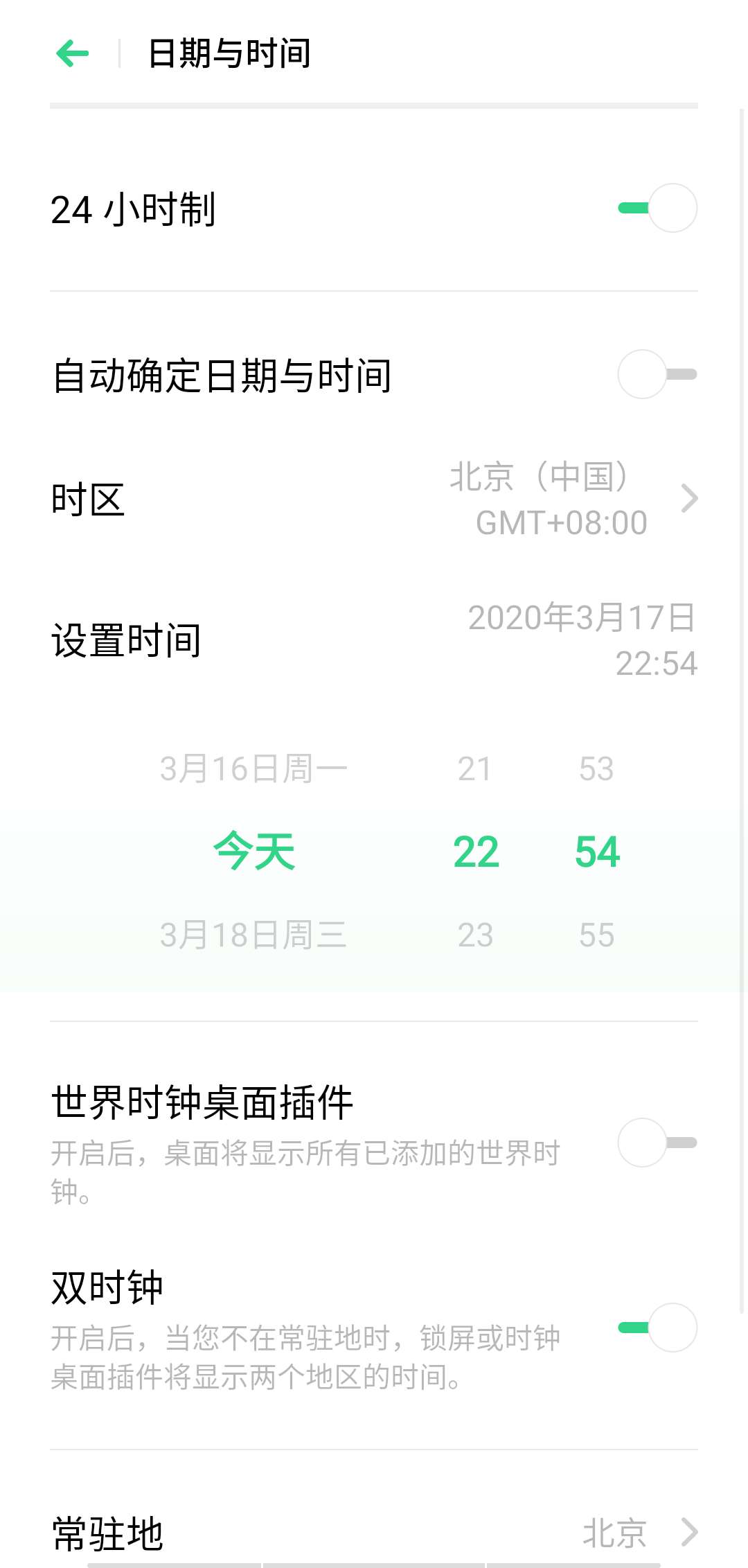
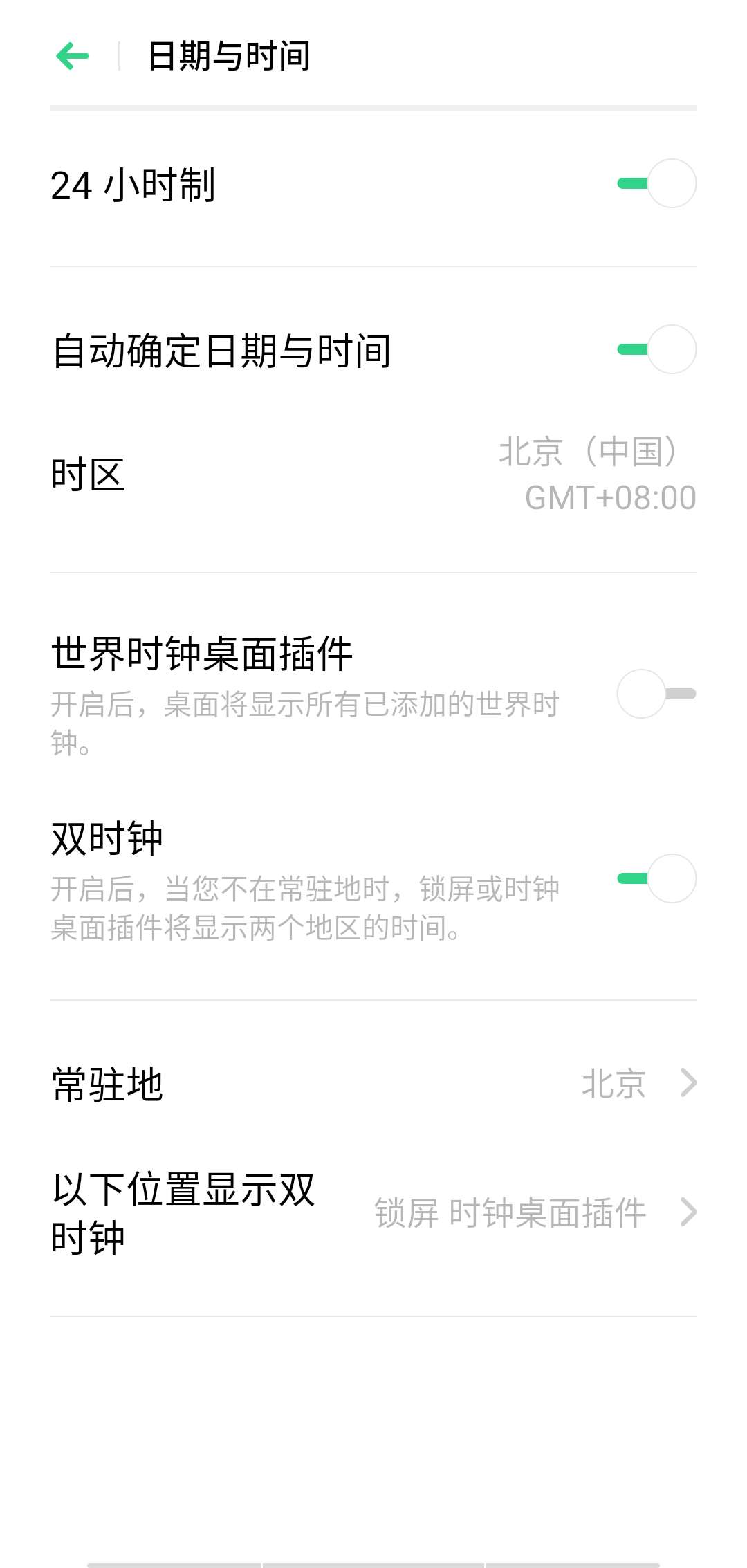
第一步:点击电脑左下角【开始菜单】,在弹出的菜单栏中点击【设置选项】;
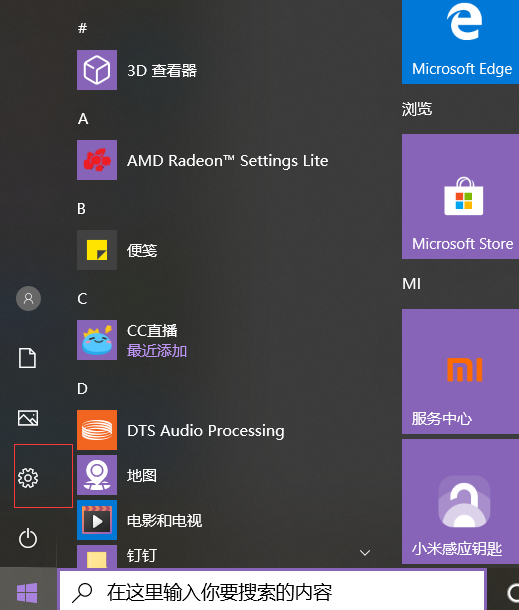
第二步:进入设置界面,点击【时间和语言】;
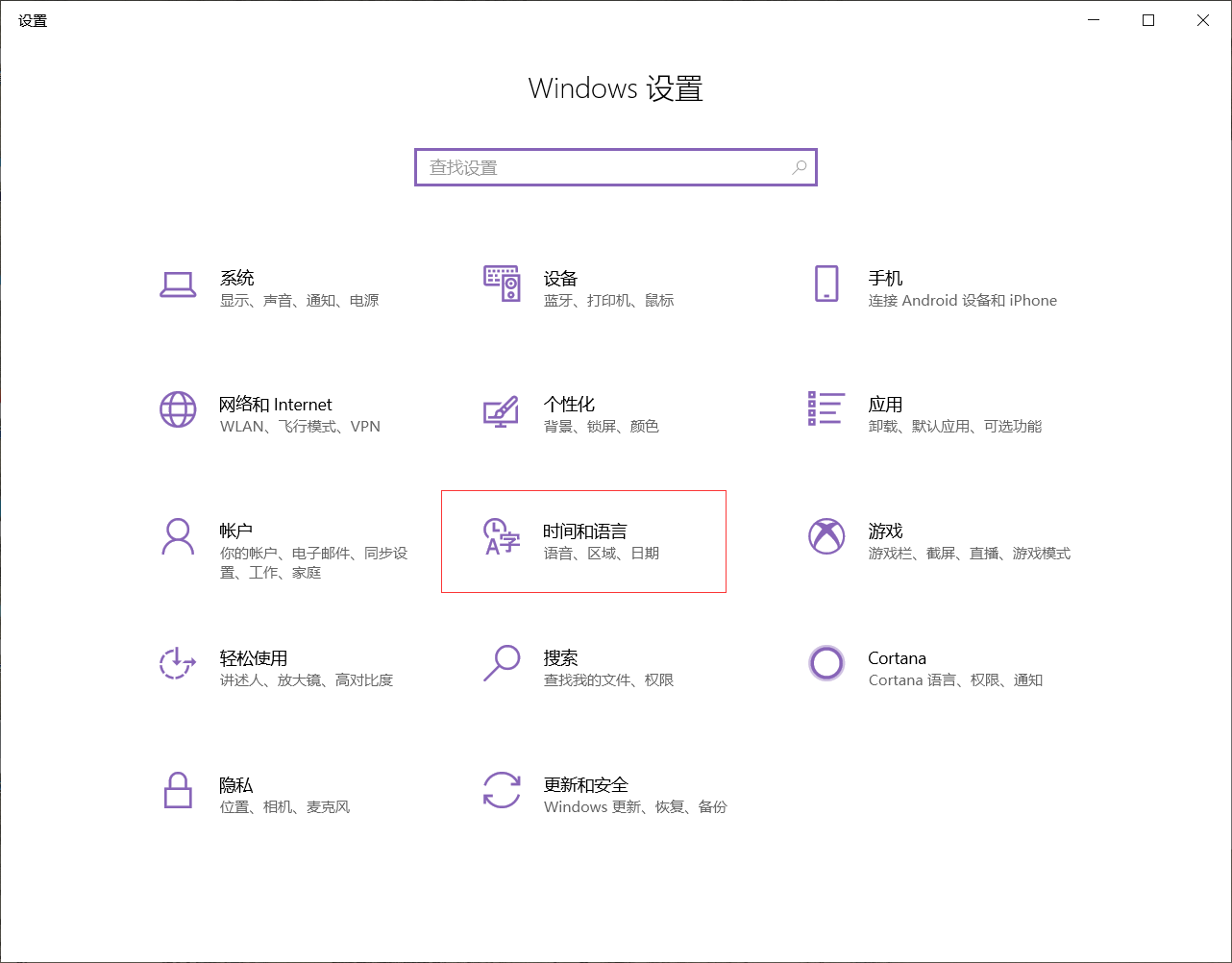
第三步:进入设置界面,找到日期和时间,将【自动设置时间】打开;打开之后在下方的时区处,选择所在的时区;
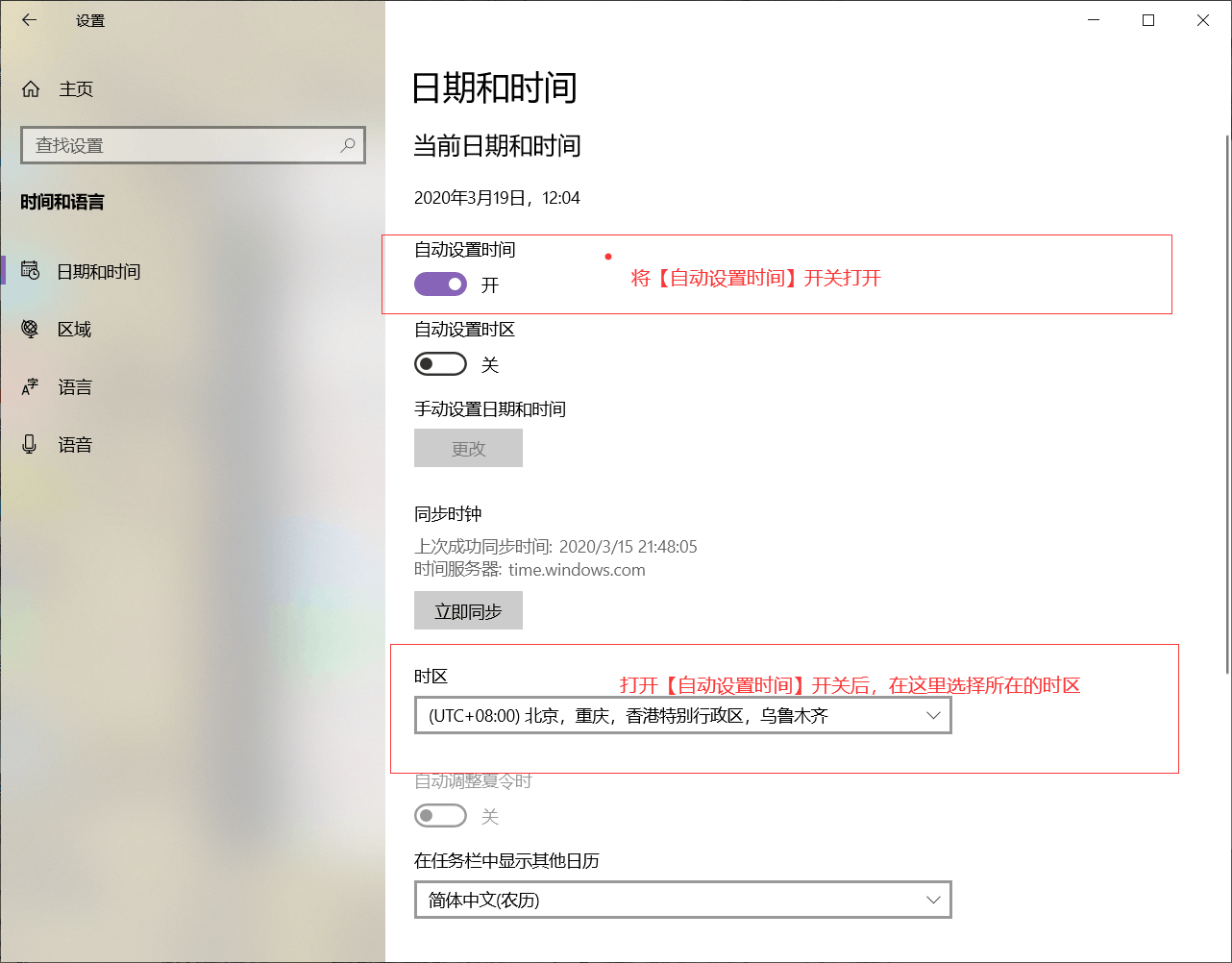
第四步:如果自动更新仍然获取不到最新时间,可以点击下方【更改】;
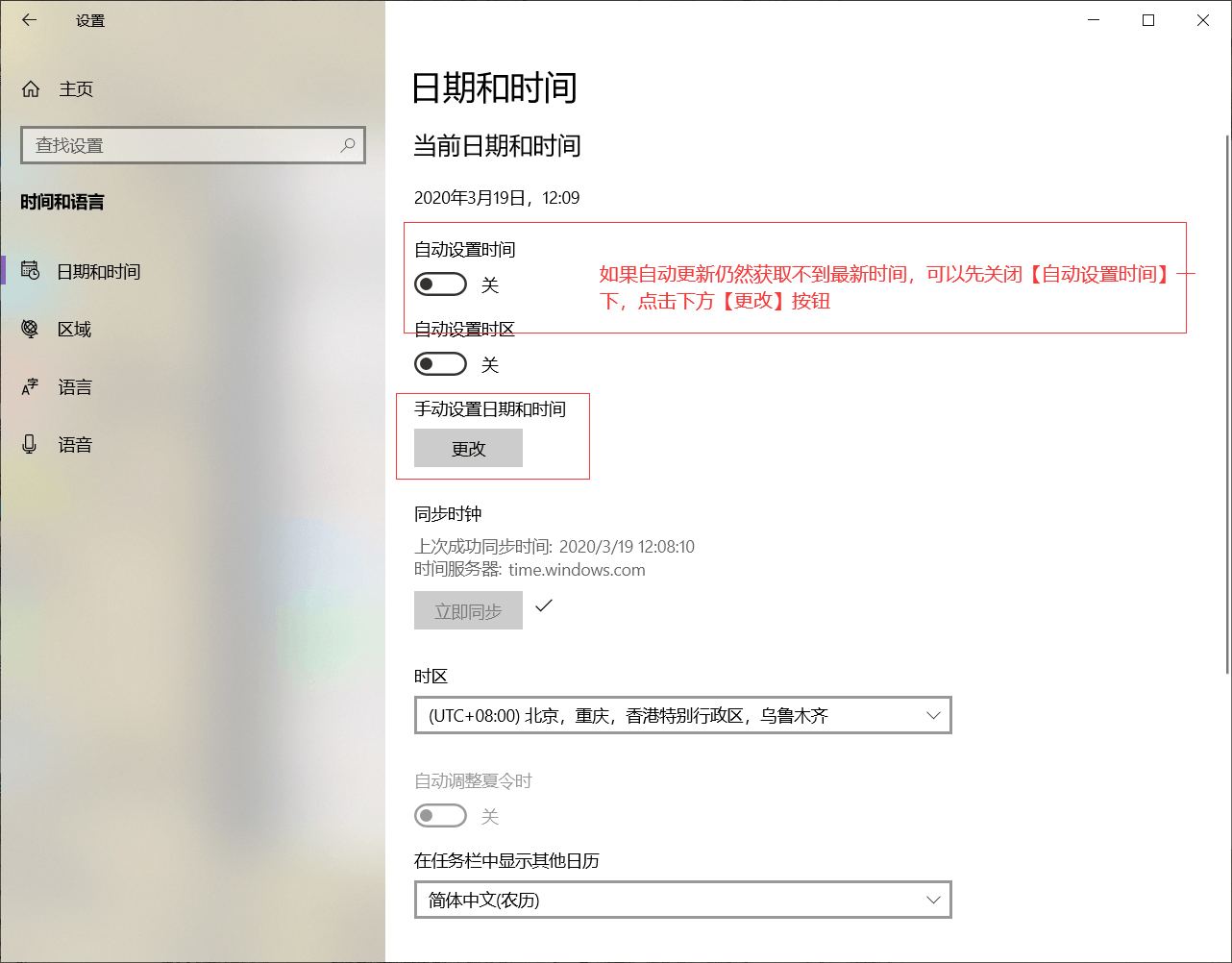
第五步:进入时间设置对话框,手动更新时间,然后再次打开自动更新;此时时间即可自动进行同步了。
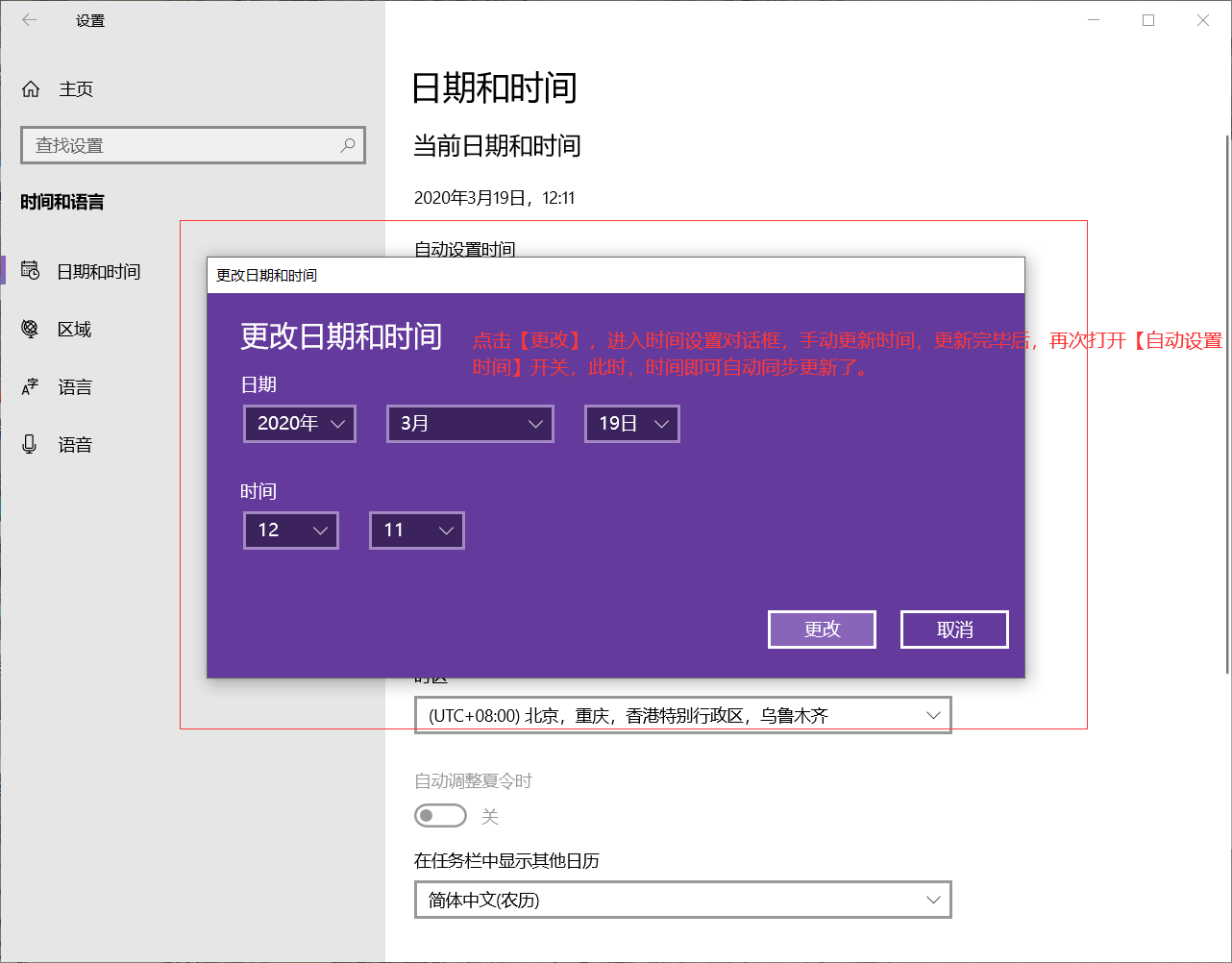
此外,您也可以设置与Internet 时间同步,具体方法如下:
第一步:在系统左下角搜索区域找到Win10系统的【控制面板】;在【控制面板】中选择【时钟与区域】;
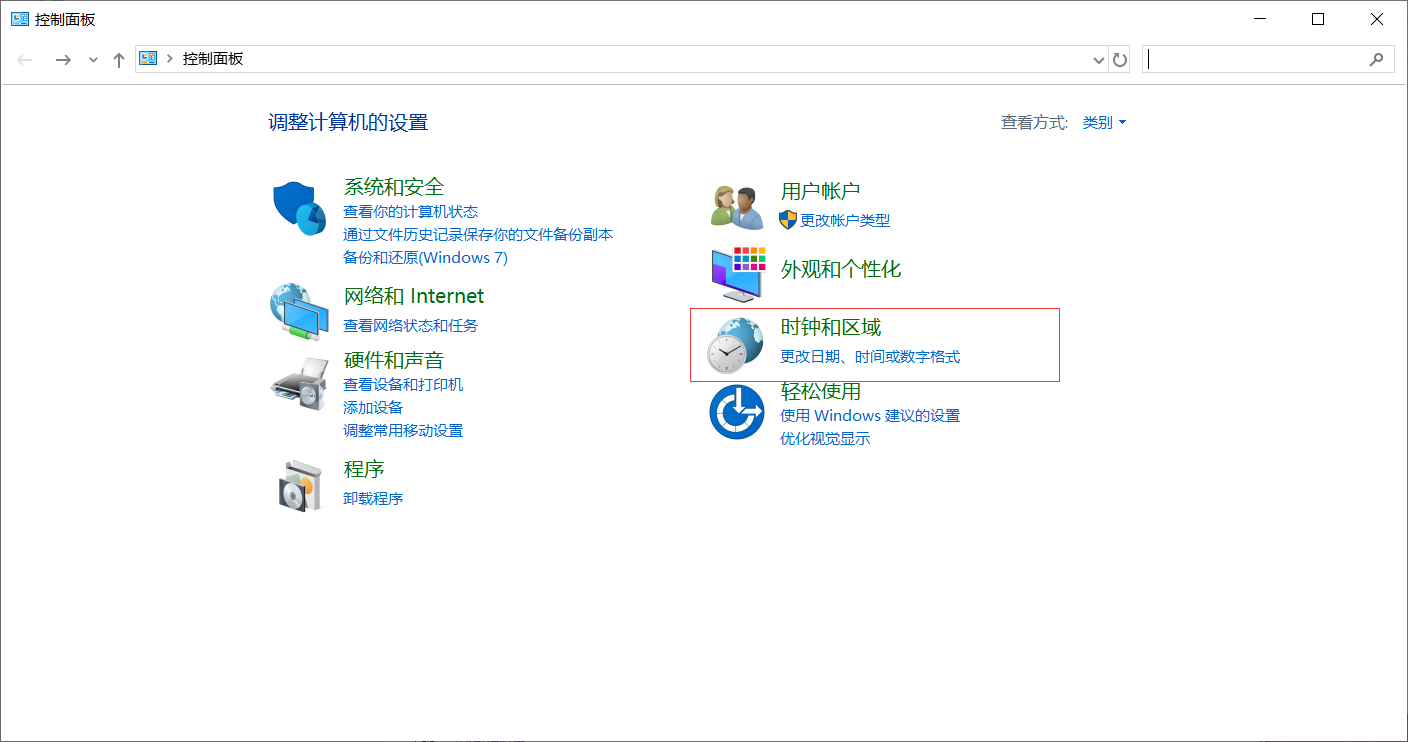
第二步:在【时钟与区域】中选择【设置时间和日期】;

第三步:在【时间和日期】中选择【Internet 时间】;
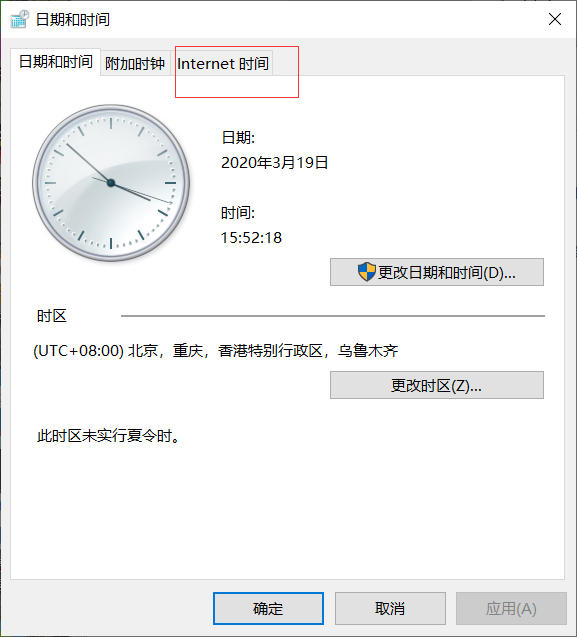
第四步:在【Internet 时间】中,点击【更改设置】,然后勾选【与Internet 时间服务器同步】,最后点击【确定】,就好了。
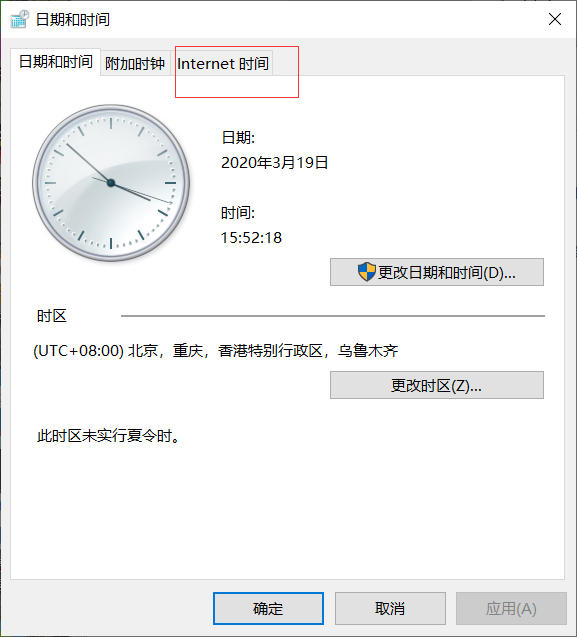
第一步:点击电脑屏幕右下角位置可以看到的当前时间和日期;
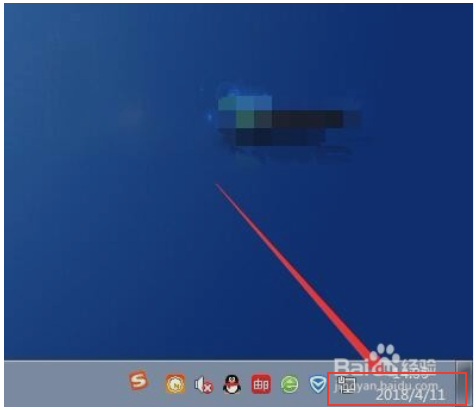
第二步:点击下方图片中的【更改日期和时间设置】;
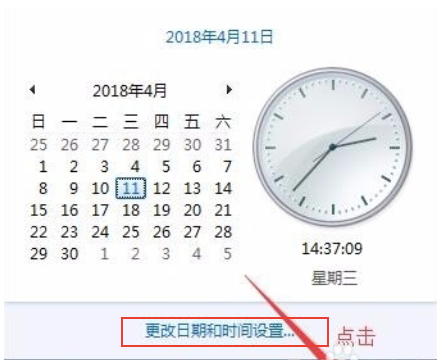
第三步:点击下方图片中的【Internet 时间】;

第四步:点击下方图片中的【更改设置】;
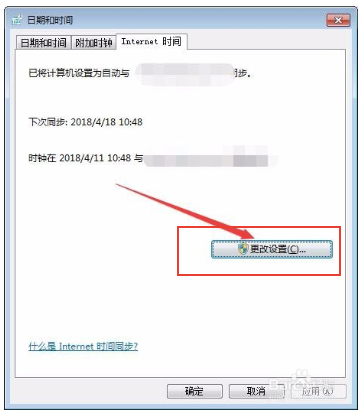
第五步:勾选下方图片中的【与Internet时间服务器同步】,服务器选择【默认】,或者点击下拉三角任意选择,并点击确定,如下图;这样时间就自动更新好了。
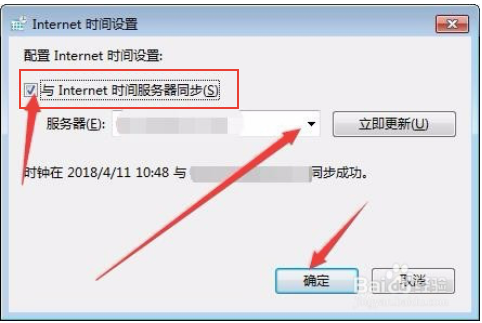
第一步:选取苹果菜单 >“系统偏好设置”,然后点按“日期与时间”。 在“日期与时间”面板中,选择【点按锁按钮以进行更改】;
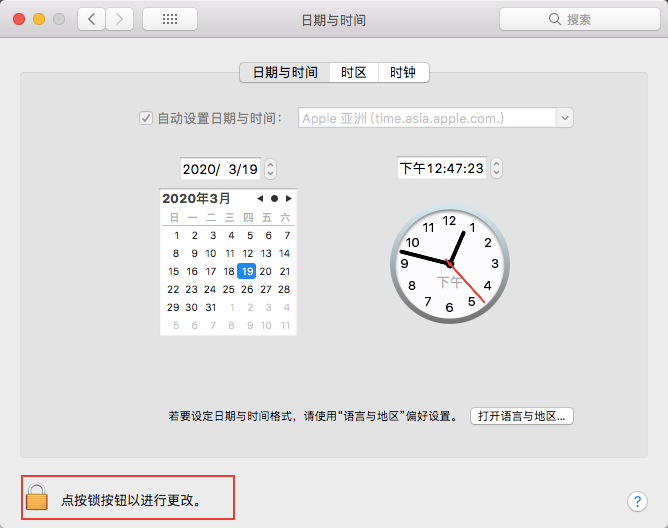
第二步:为了安全起见,Mac系统更改设置需要输入电脑用户名和密码,才可以进行更改,因此您需要先在这里输入用户名和密码,再进行设置更改;
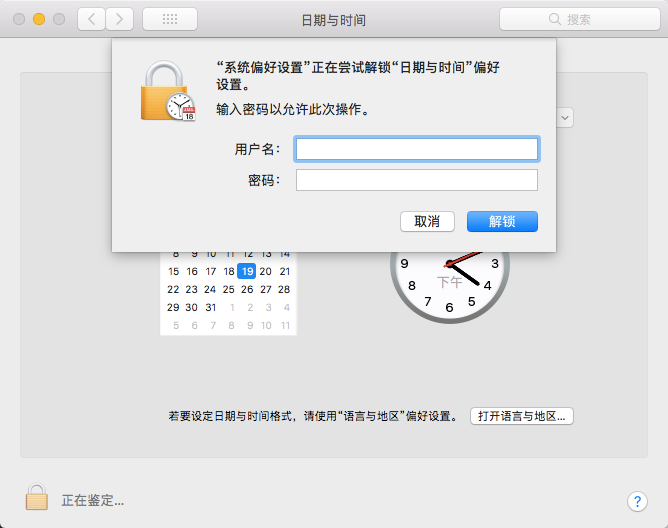
第三步:勾选上【自动设置日期与时间】,选择好自己所在的时区;然后点击【点按锁按钮以防止再次更改】;此时关掉系统设置回到桌面,即可看到时间已经同步设置了目前的所在地区时间。
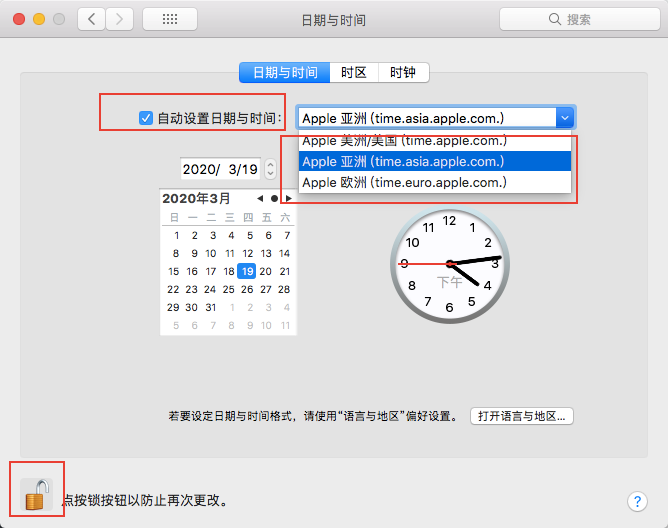
关于Mac系统【时区】说明:点击【系统偏好设置】-【日期与时间】-【时区】,系统会自动根据您的所在位置为您默认选择好时区,此时勾选好【使用当前位置自动设定时区】即可;不过,您也可以点击【点按锁按钮以进行更改】,手动在地图上点击自己所在的区域,作为自己的时区。